没有合适的资源?快使用搜索试试~ 我知道了~
资源推荐
资源详情
资源评论
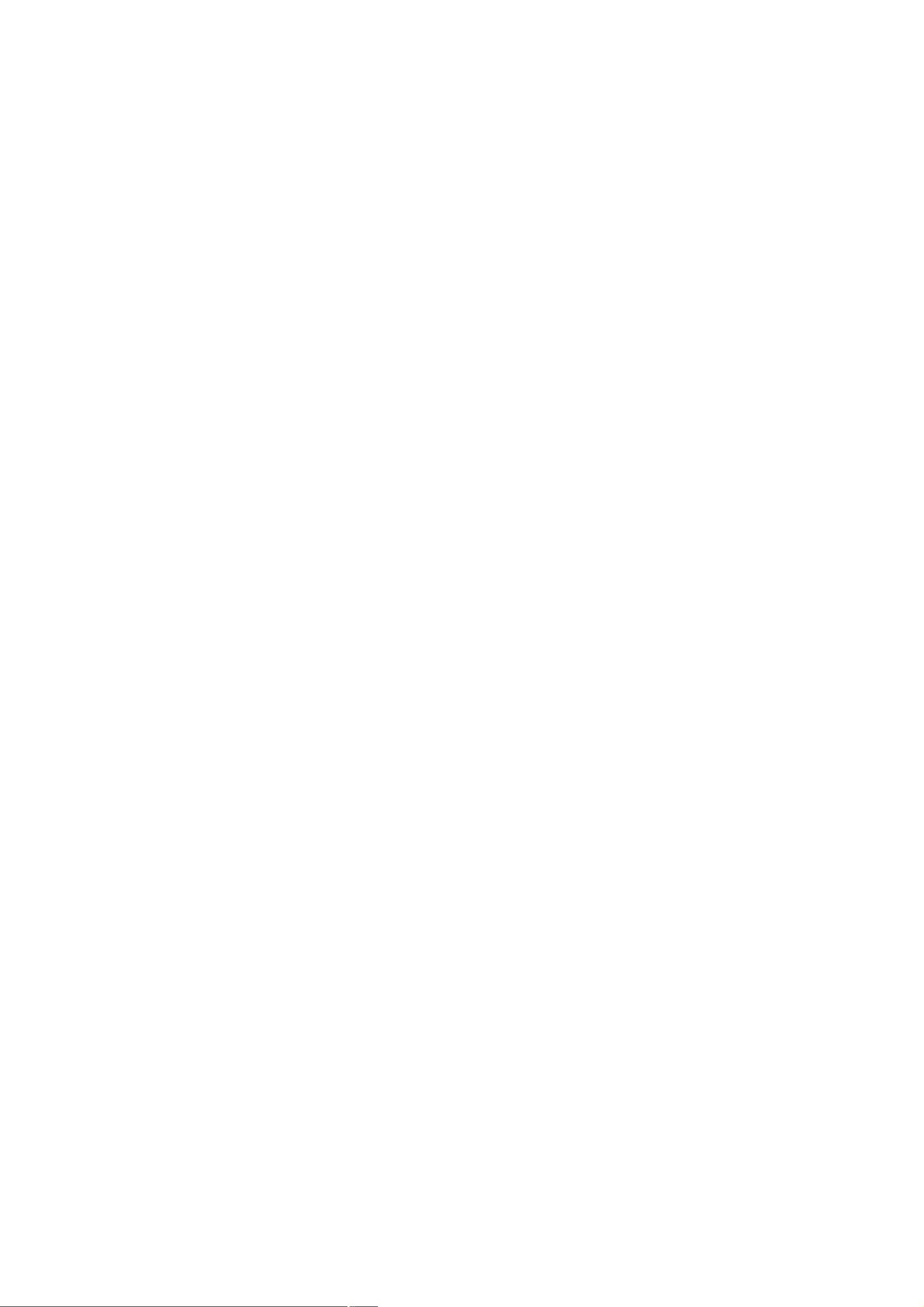
怎么设置电脑从 u 盘启动附 BIOS 中英文对照表
想要用 u 盘装系统,设置 U 盘启动是第一步,也是不可缺少的一
步。但是不同型号的电脑所自带的 bios 版本都是不一样的,因此,在
设置方面可能会有差别,但是原理却是大同小异的,下面店铺就给大
家介绍设置 U 盘第一启动的方法,供大家参考和学习。
总的来讲,设置电脑从 U 盘启动一共有两种方法,第一种是进
Bios 然后设置 U 盘为第一启动项。第二种是利用某些电脑现成的启动
项按键来选择 U 盘启动。
下面分情况介绍:
一、利用按键选择 U 盘启动:一般的品牌机,例如联想电脑,无
论台式机抑或笔记本,选择启动项的键都是 F12,开机的时候按 F12 键
会出现启动项选择界面,从中我们可以选择电脑从什么介质启动,一
般可供选择的有光驱、硬盘、网络、可移动磁盘(U 盘)。如果对英文不
是很了解无法确定各个选项代表什么,可以通过一个单词来快速选择
U 盘启动,也就是在出现的启动项列表里找到一项带 USB 字样的就可
以了。
以上是以联想电脑为例,其余品牌机或者部分组装机也有按键选
择启动项的功能,简单列举几种:
惠普笔记本:F9 ,戴尔:F12,有一部分组装机是 F8,大体而言
也就这么几种按键。有些电脑开机的时候在电脑屏幕下方会显示哪个
键可以用来设置启动选项,有些电脑不显示,那就需要进 BIOS 将 F12
的 BOOT MENU 功能开启。还有一些电脑是没有热键选择启动项功能
的,对于这种电脑只能通过下面的第二种方法来设置了。
组装机主板
主板品牌
华硕主板
技嘉主板
微星主板
映泰主板
启动按键
F8
F12
F11
F9
品牌笔记本
笔记本品牌 启动按键
联想笔记本 F12
宏基笔记本 F12
华硕笔记本 ESC
惠普笔记本 F9
品牌台式机
台式机品牌 启动按键
联想台式机 F12
惠普台式机 F12
宏基台式机 F12
戴尔台式机 ESC
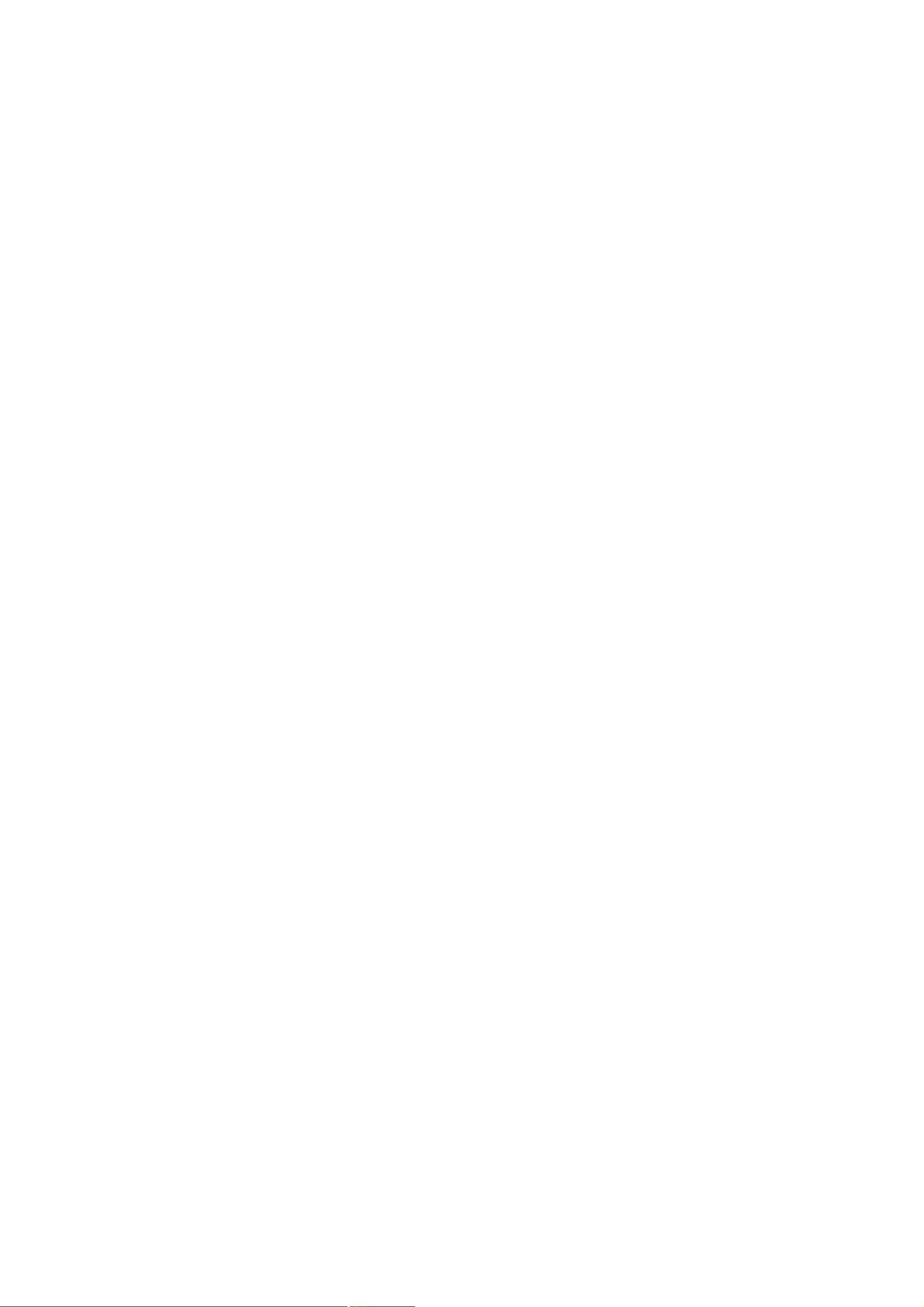
梅捷主板 ESC 或 F12
联 想
F12
Thinkpad
神舟笔记本 F12
东芝笔记本 F12
三星笔记本 F12
IBM 笔记本 F12
富 士 通 笔 记
F12
本
神舟台式机 F12
华硕台式机 F8
方正台式机 F12
清华同方台
F12
式机
海尔台式机 F12
明基台式机 F8
七彩虹主板 ESC 或 F11 戴尔笔记本 F12
华擎主板 F11
斯 巴 达 卡 主
ESC
板
昂达主板
双敏主板
翔升主板
精英主板
冠盟主板
F11
ESC
F10
ESC 或 F11 海尔笔记本 F12
F11 或 F12 方正笔记本 F12
清 华 同 方 笔
F12
记本
明基笔记本 F9
技嘉笔记本 F12
Gateway
记本
eMachines
笔记本
笔
F12
F12
富士康主板 ESC 或 F12
顶星主板
铭瑄主板
盈通主板
捷波主板
F11 或 F12 微星笔记本 F11
ESC
F8
ESC
Intel 主板 F12
杰微主板
致铭主板
磐英主板
磐正主板
冠铭主板
ESC 或 F8
F12
ESC
ESC
F9
索尼笔记本 ESC
注意:其它机型请尝试或参考以上品牌常用启动热键
方法二 、这种方法没有统一的步骤,因为某些 BIOS 版本不同设
置也不同,总的来说方法二也分两种:
一种是没有硬盘启动优先级“Hard Disk Boot Priority”选项的情
况,直接在第一启动设备“First boot device”里面选择从 U 盘启动;
另一种是存在硬盘启动优先级“Hard Disk Boot Priority”选项的
情况,必须在这里选择 U 盘为优先启动的设备,电脑是把 U 盘当作硬
盘来使用的;然后,再在第一启动设备“First Boot Device”里面选择
从硬盘“Hard Disk”或者从 U 盘启动。
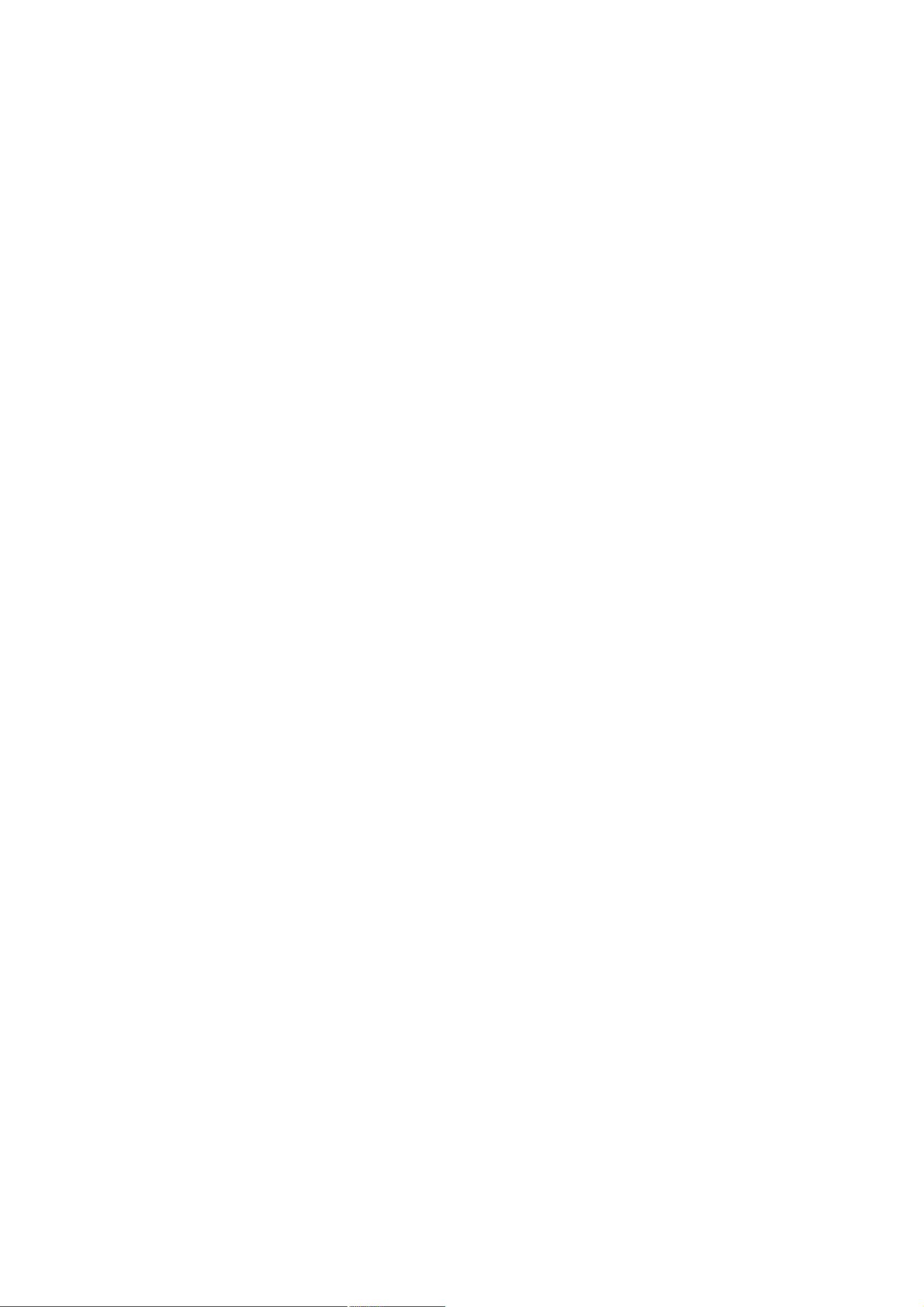
有的主板 BIOS 中,在“First Boot Device”里面没有 U 盘的
“USB-HDD”、“USB-ZIP”之类的选项,我们选择“Hard Disk”
就能启动电脑;而有的 BIOS 这里有 U 盘的“USB-HDD”、“USB-ZIP”
之类的选项,我们既可以选择“Hard Disk”,也可以选择“USB -
HDD”或“USB-ZIP”之类的选项,来启动电脑。
不同 BIOS 设置 U 盘启动方法
1、Phoenix – AwardBIOS(2010年之后的电脑):下图 1:开机按
Del 键进入该 BIOS 设置界面,选择高级 BIOS 设置:Advanced BIOS
Features
上图 2:高级 BIOS 设置(Advanced BIOS Features)界面,首先选
择硬盘启动优先级:Hard Disk Boot Priority
上图 3:硬盘启动优先级(Hard Disk Boot Priority) 选择:使用小
键盘上的加减号“+、-”来选择与移动设备,将 U 盘选择在最上面。
然后,按 ESC 键退出,回到图 2 的设置界面。
上图4:再选择第一启动设备(First Boot Device):该版本的BIOS
这里没有 U 盘的“USB-HDD”、“USB-ZIP”之类的选项,经尝试选
择移动设备“Removable”不能启动,但选择“Hard Disk”可以启
动电脑
2、旧的 Award BIOS(2009 年电脑主板):下图 5:开机按 Del 键
进入该 BIOS 设置界面,选择高级 BIOS 设置: Advanced BIOS
Features
上图 6:高级 BIOS 设置(Advanced BIOS Features)界面,首先选
择硬盘启动优先级:Hard Disk Boot Priority 。
上图 7:硬盘启动优先级(Hard Disk Boot Priority) 选择:使用小
键盘上的加减号“+、-”来选择与移动设备,将 U 盘选择在最上面。
然后,按 ESC 键退出,回到图 2 的设置界面。
上图 8:在第一启动设备 (First Boot Device)这里,有 U 盘的
剩余10页未读,继续阅读
资源评论

G11176593
- 粉丝: 6868
- 资源: 3万+
上传资源 快速赚钱
 我的内容管理
展开
我的内容管理
展开
 我的资源
快来上传第一个资源
我的资源
快来上传第一个资源
 我的收益 登录查看自己的收益
我的收益 登录查看自己的收益 我的积分
登录查看自己的积分
我的积分
登录查看自己的积分
 我的C币
登录后查看C币余额
我的C币
登录后查看C币余额
 我的收藏
我的收藏  我的下载
我的下载  下载帮助
下载帮助

 前往需求广场,查看用户热搜
前往需求广场,查看用户热搜最新资源
资源上传下载、课程学习等过程中有任何疑问或建议,欢迎提出宝贵意见哦~我们会及时处理!
点击此处反馈



安全验证
文档复制为VIP权益,开通VIP直接复制
 信息提交成功
信息提交成功